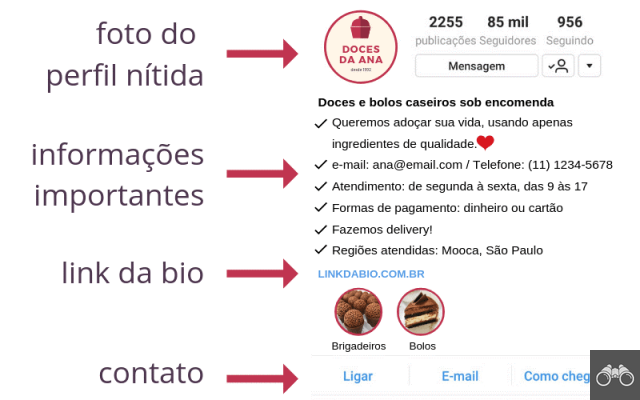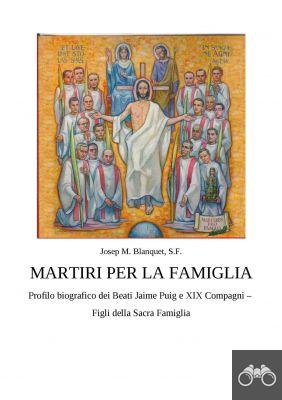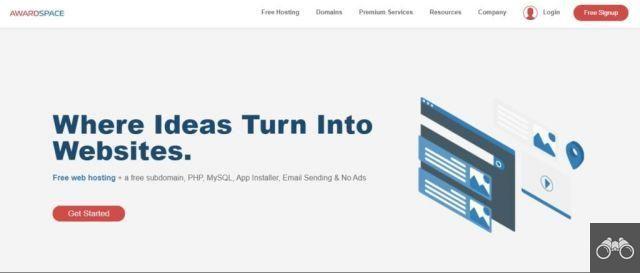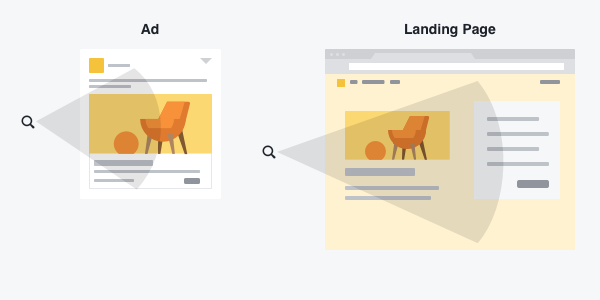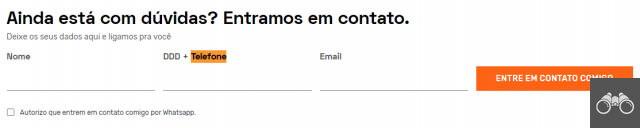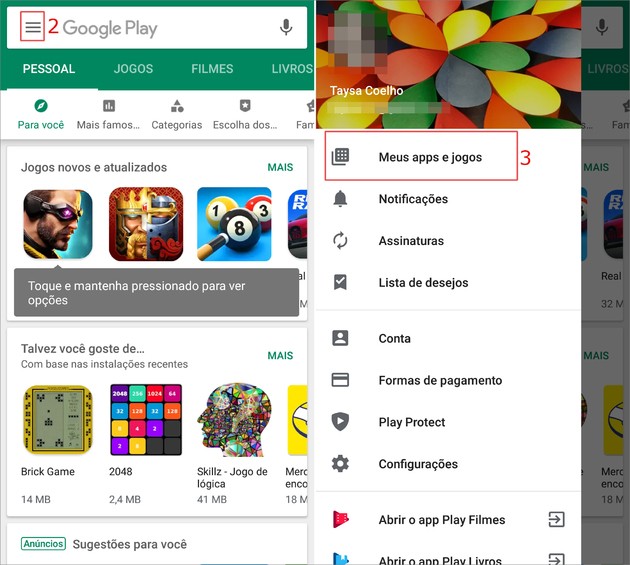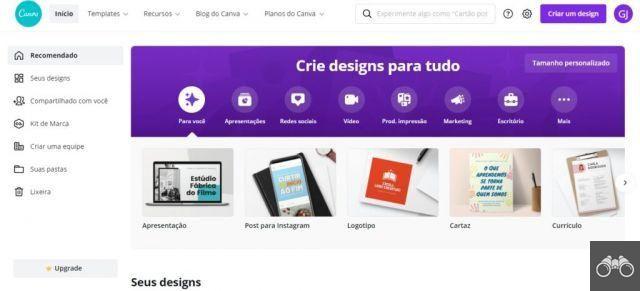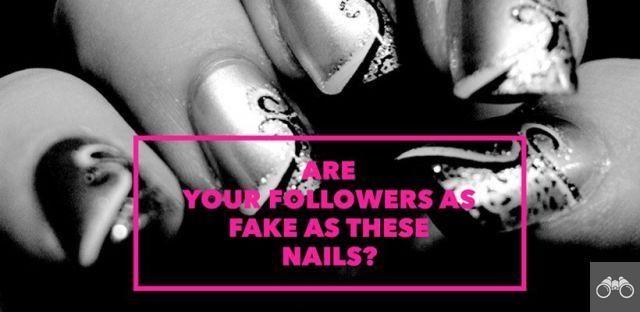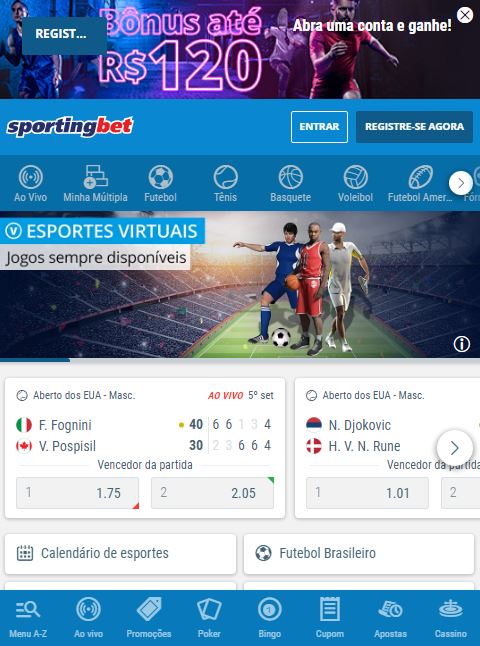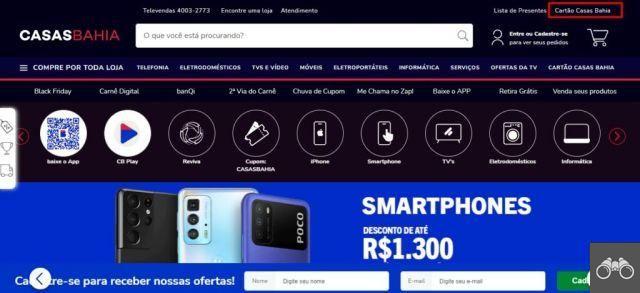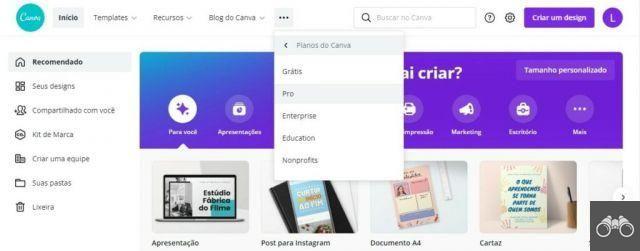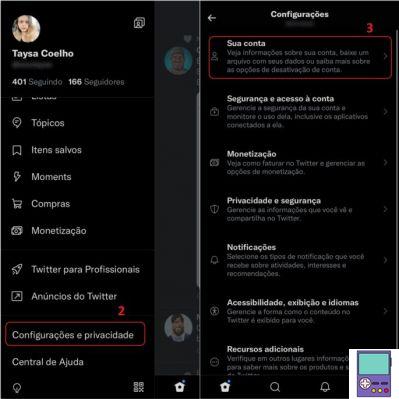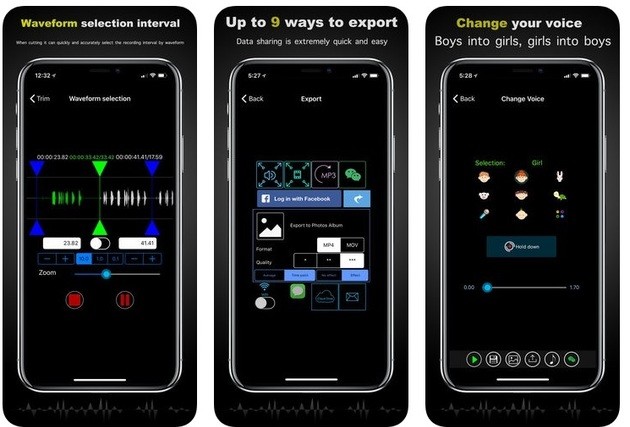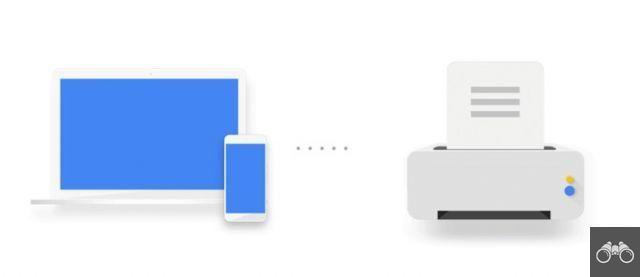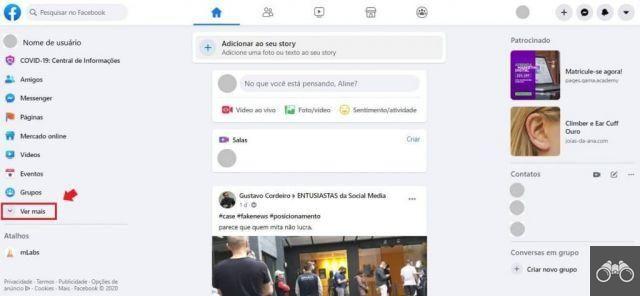 Administrador de anuncios de Facebook: qué es y cómo anunciarse
Administrador de anuncios de Facebook: qué es y cómo anunciarsepor Equipo AllYourVideogames | 8 de octubre de 2022 | facebook |
Si estás pensando en anunciarte en redes sociales, debes saber que Facebook tiene una herramienta específica para ello: el Administrador de anuncios.
Con más de 3 millones de anunciantes en todo el mundo, Facebook y otras redes de marca tienen un gran potencial para ser explorado por cualquier persona que quiera anunciar un negocio.
La red social desarrolla constantemente soluciones y herramientas para facilitar el trabajo de estos anunciantes y el Administrador de Anuncios es una de ellas.
En este texto te enseñaremos qué es y cómo empezar a utilizar Ads Manager para promocionar el contenido de tu negocio.
¿Qué es el administrador de anuncios?
Ads Manager es el punto de partida para cualquiera que quiera tener éxito creando campañas para redes sociales. Es una herramienta comercial única. Para acceder a ella, debe tener una página de Facebook.
Te permite crear y administrar anuncios para Facebook, Instagram, Messenger y Audience Network.
En el administrador de anuncios, puede ver, cambiar y ver una descripción general de los resultados de todas sus campañas, conjuntos de anuncios y anuncios.
Más información: Facebook Marketing: todo lo que necesitas saber para generar negocios en la red social más grande del mundo
Esta herramienta está disponible en Business Manager, que también tiene otras funciones para empresas como Pixel, Catalog Manager y Commerce Manager.
Para acceder a ella, debe tener una cuenta de anuncios. Primero, debe tener una cuenta de Business Manager. Por ello, te enseñaremos a crearlos.
¿Cómo empiezo con el administrador de anuncios?
Suponiendo que ya tiene una página de Facebook, el primer paso para usar Ads Manager es crear su cuenta de Business Manager. Para hacer esto, siga los pasos a continuación:
Paso 1. Vaya a business.facebook.com;
Paso 2. Haga clic en el botón Crear Cuenta, que aparece en la esquina superior derecha de la página;
Paso 3. escribe el Nombre de tu empresa no campo indicado;
Paso 4. Seleccione cuál será Página Principal de su Gerente;
Paso 5. ponga su Nombre o Correo electrónico su negocio y complete la información restante en los campos requeridos.
Una vez hecho esto, ya tendrás un Business Manager y podrás crear tu cuenta publicitaria. Para eso:
Paso 1. Vaya a Configuración comercial;
Paso 2. Seleccione Cuentas y luego haga clic en Cuentas publicitarias;
Paso 3. Clique em + Agregar;
Paso 4. Seleccione la opción Crear una nueva cuenta publicitaria;
Paso 5. Ingrese la información solicitada sobre su cuenta.
Importante: Elija su país y moneda de pago correctamente, ya que no es posible cambiar esta información más adelante.
Mucha gente comete el error de dejar su cuenta en dólares. Como resultado, terminan teniendo pérdidas después, ya que la moneda estadounidense ya valía más de cinco veces el valor del real.
Al crear su cuenta, también deberá elegir su método de pago.
Actualmente, Facebook acepta pagos a través de:
- tarjetas de crédito o débito;
- PayPal;
- Recibo bancario.
La opción de boleto es prepago. Primero pones los créditos en tu cuenta y luego creas los anuncios.
Sin embargo, es importante recordar que esta opción no siempre aparece al solicitar la creación de una nueva cuenta.
Una vez hecho esto, estará listo para comenzar a crear sus anuncios en el Administrador de anuncios.
¿Cómo crear anuncios en el administrador de anuncios?
Una vez que tenga una página, un administrador comercial y una cuenta de anuncios, podrá comenzar a crear sus anuncios con el administrador de anuncios.
El proceso de creación de anuncios es muy intuitivo, pero es importante que conozcas cada uno de los pasos del flujo de estructuración de anuncios. Son ellas:
Campaña: en este punto, selecciona el objetivo de su campaña publicitaria.
Hay docenas de posibilidades para que elijas. Aquí ya hemos enumerado y explicado en detalle cada uno de los objetivos disponibles. Haga clic aquí para obtener más información al respecto.
Conjunto de anuncios: aquí definirá la audiencia a la que desea entregar el anuncio, dónde desea que se transmita, cuánto invertirá y cuándo debe ejecutarse.
Es decir, elige audiencia, ubicación, presupuesto y horario.
Anuncio: este paso es donde realmente creas el anuncio que se mostrará al público.
Aquí elegirás el formato del anuncio, subirás imágenes y videos, agregarás textos, enlaces, etc.
Por lo tanto, es importante comprender que deberá realizar cada uno de estos pasos en el Administrador de anuncios para crear anuncios.
También hemos hablado en detalle sobre cada uno de estos pasos aquí en el blog. Si quieres saber más sobre ellos, haz clic aquí.
Ahora, mira el paso a paso de cómo se lleva a cabo este proceso de estructuración de anuncios:
Paso 1. Acceda a su cuenta publicitaria;
Paso 2. Clique em Crear;
Paso 3. Una nueva ventana se abrirá. En él, elige el objetivo de tu campaña;
Paso 4. Introduzca un nombre para su campaña;
Paso 5. En este punto, tiene la opción de crear una prueba A/B.
Si quieres saber más sobre qué es esta prueba, tenemos un texto al respecto. Para leer, haga clic aquí.
Paso 6. Establezca si habilitar la optimización del presupuesto. Si decide optimizar, deberá definir si el presupuesto será diario o de por vida. Si no elige activar esta opción en este momento, la definición de la inversión debe realizarse más tarde.
Paso 7. Selecione mostrar más opciones para acceder a la configuración de la estrategia de ofertas, la programación de anuncios o el tipo de entrega de la campaña.
Paso 8. Configure un nombre para su conjunto de anuncios;
Paso 9. Introduce los datos de segmentación de tu audiencia;
Paso 10. Elija las ubicaciones de sus anuncios;
Paso 11. En caso de que no haya decidido optimizar el presupuesto en el paso 6, ahora es el momento de definir los montos que se invertirán para publicar su anuncio;
Paso 12. Establezca una fecha de inicio y una fecha de finalización para su campaña;
Paso 13. Elija la página a la que se asociará el anuncio;
Paso 14. Establezca el formato del anuncio: carrusel, imagen única o video o colección;
Paso 15. Cargue los medios que desea utilizar en el anuncio. Elección Adicionar mídia para imágenes y videos listos para usar o crear medios para crear una presentación multimedia;
Paso 16. Introduzca el texto que se mostrará en el anuncio;
Paso 17. Según el objetivo del anuncio elegido, en esta etapa deberá configurar algunas opciones más, como el píxel y el botón de llamada a la acción (CTA);
Paso 18. Compruebe la vista previa de su anuncio y, si todo está bien, seleccione Confirmar.
¡Listo! Una vez hecho esto, su anuncio será enviado para su revisión. Si cumple con las Políticas de publicidad de Facebook, se aprobará y ejecutará.
Si falla, tendrá la opción de editarlo y podrá volver a enviarlo para su aprobación.
Es importante que conozcas todas las reglas y pautas que tiene Facebook para los anuncios. De esa manera, no corre el riesgo de que se rechacen varios anuncios y termine con su cuenta bloqueada.
Puedes consultar las Políticas de Publicidad de Facebook en este enlace.
¿Cómo analizar tus resultados en Ads Manager?
Tu trabajo no termina cuando el anuncio se publica y Facebook lo sabe. Por lo tanto, en Ads Manager, puede realizar un seguimiento de sus resultados y generar informes para una campaña.
Desde el Administrador, puede obtener datos como:
- El número de personas que vieron el anuncio;
- El número de personas que hicieron clic en el anuncio;
- Cuánto del presupuesto gastó para distribuir su contenido.
Esta información lo ayudará a comprender qué se debe mejorar y si su inversión está dando sus frutos.
Además, podrás saber cuáles de tus anuncios están dando mejores resultados y, con ello, orientar tu presupuesto para tener una mayor rentabilidad.
Aquí hay una guía paso a paso sobre cómo ver los resultados de un anuncio de Facebook en el Administrador de anuncios:
Paso 1. Accede al Administrador de Anuncios;
Paso 2. Clique em Campañas, conjuntos de anuncios ou Anuncios;
Paso 3. Marque la casilla junto a la campaña, el conjunto de anuncios o el anuncio cuyos resultados desea verificar.
Paso 4. Haga clic en el símbolo del gráfico para abrir el panel lateral derecho;
Paso 5. Finalmente, en el panel lateral, haga clic en Rendimiento, Datos demográficos ou Posicionamento para ver gráficos específicos de la campaña, el conjunto de anuncios o el anuncio que ha seleccionado.
Ahora, entiende lo que significa cada uno de estos datos:
Rendimiento: Aquí tiene acceso a la cantidad de personas que hicieron clic en su anuncio, a cuántos usuarios llegó y el costo total del anuncio.
Todavía puede consultar los resultados de cada día de entrega. Simplemente navegue por el gráfico de líneas.
haciendo clic en Personalizar, puede seleccionar las métricas a las que desea tener acceso.
Datos demográficos: aquí puede ver el rendimiento de su anuncio por edad y género.
Navegando por las secciones del gráfico, podrá ver los resultados individuales para cada grupo de edad.
Posicionamento: en este gráfico, puede ver el rendimiento de su anuncio en diferentes ubicaciones.
Puede ver si su anuncio, por ejemplo, obtiene más resultados en Facebook o Instagram. También puede ver si el mayor retorno proviene de los usuarios con dispositivos móviles o de escritorio.
Aplicación de administrador de anuncios
Algo realmente genial de Facebook Ads Manager es que puedes crear y rastrear tus anuncios desde cualquier lugar, ya que la herramienta tiene una versión móvil.
La aplicación Ads Manager es gratuita y está disponible para Android e iOS.
Reúne las principales funciones de la versión de escritorio, todo para facilitar aún más tus tareas de gestión.
Administrador de anuncios x botón Impulsar
Ahora, si ya tiene una página, debe haber encontrado el botón Boost o Boost Posts.
Tal vez incluso haya creado un anuncio con esta función y se pregunte "¿por qué usar el Administrador de anuncios y no Boost?"
Sepa que esta es la pregunta de muchas personas. Así que vamos a explicar esta diferencia.
En términos generales, el botón Impulsar solo promociona las publicaciones que ya ha realizado en su página y está más orientado cuando solo busca alcance y participación.
Además, no tiene muchas opciones de configuración para la orientación de la audiencia.
Por otro lado, el Administrador de anuncios proporciona una creación de anuncios de Facebook mucho más completa.
Con él, además de promocionar publicaciones ya publicadas, también puedes crear anuncios que solo se entregarán a las audiencias que definas, las llamadas publicaciones oscuras.
También tiene muchas más opciones para la orientación de la audiencia, configuraciones creativas y posibilidades para editar y rastrear sus resultados.
En resumen, usar Ads Manager es una opción mucho más estratégica.
Si quieres profundizar en este tema y entender todas las diferencias entre el Administrador de Anuncios y el botón Boost, te sugerimos revisar este texto que publicamos aquí en el blog.
¿Quieres obtener más información sobre el administrador de anuncios y otras funciones disponibles exclusivamente para empresas a través de Facebook? Entonces, sigue nuestro contenido.
Antes de ir, háganos saber en los comentarios si ya conocía el Administrador de anuncios y si lo va a utilizar en la estrategia de marketing digital de su empresa y publicar anuncios en Facebook.